| Program logujący (win 10) Radio bez CAT |
SQ8PIW pisze: ... Boguś, zarżnij mnie, a nie pamiętam Waldi, nie lękaj się... Zarzynać nie mam zamiaru, bo z kim miałbym rozpracować ośmiopaka nad sadzawką w "Szafa Gra" - Stara Miłosna (dla niewtajemniczonych to taka dawna knajpa na wylocie z Wawy po azjatyckiej stronie Wisły). SQ8PIW pisze: ...Zaczyna mi się ten program podobać,tylko szkoda ,że nie ma spolszczenia. Piotr miałby spokój ode mnie Waldi, nie lękaj się... Czytając wpisy Piotra sądzę, że jest on bardzo pozytywnie nastawiony do osób potrzebujących wsparcia informatycznego. A teraz do meritum: czyli instalacja z poziomu administratora Na samym początku instrukcji szybkiego uruchomienia programu jest zamieszczona przestroga o pierwszym uruchomieniu aplikacji z poziomu administratora. W przeciwnym razie niektóre funkcje programu nie będą działały. To jest wyróżnione boldem na czerwono! 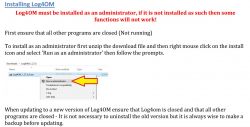 Po ściągnięciu i rozpakowaniu programu prawym klikiem na .exe otwierasz menu, z którego wybierzesz Uruchom jako administrator. Pojawi się okno Settings. Otwórz zakładkę Station info i wypełnij koniecznie 5 okienek z lewej. Po wyborze Country Poland strefy wypełnią się automatycznie. Powyższe jest niezbędne do działania programu. Sugeruję wpisać w oknie Profile description nazwę logu np.: Log główny. Później będziesz mógł zakładać inne profile np. z aktywności na Krznie lub z okolicznych parków krajobrazowych ,) W/w wpisy zapisz klikając na ikonce dyskietki w prawym dolnym narożniku. Z okna głównego przejdź do zakładki File / New Database aby założyć swoją bazę danych łączności (Logbook) w pliku .SQLite możesz go nazwać tak jak profil (np. Log główny). Pokazał to Janek SQ9JXB przedwczoraj. Jeżeli przy ponownym uruchomieniu programu w górnym pasku nie będzie nazwy Twojego profilu a nadal [User Profile: NEW CONFIGURATION] to możesz zmienić poprzez wejście w zakładkę Settings / Selected Config i w oknie Select configuration wybrać z listy profili ten właściwy (lista otwierana strzałką z prawej strony). Wybór zatwierdzasz klikiem w ikonę "słoneczka o poranku" - Make active a następnie zapisujesz klikiem w dyskietkę w dolnym prawym rogu. Po restarcie programu zobaczysz nazwę logu aktywnego - swój "Log główny". Kolejne profile wymagają ponownie całej powyższej procedury. Po treningach zbędne profile możesz usunąć w oknie Selected Config poprzez wybranie niepotrzebnej i użycie ikony Delete Config oraz zapisanie = Save klikiem w Dyskietkę. W ten sposób będziesz "wściekle" zorganizowanym użytkownikiem. Powyższe uwagi napisałem w oparciu o instrukcje ze strony http://www.log4om.com/dl/ - "Log4OM Quick Start English manual" oraz "Log4OM English manual". Proponuję ściągnij sobie oba pliki .pdf i przeglądaj. Zamieszczonych jest wiele obrazków z których można zorientować się w opcjach programu bez "wielkiej" znajomości angielskiego może uzupełnionej pewną dozą wyobraźni. Zajrzyj również na YouTube z filmikami: https://www.youtube.com/watch?v=jnycCNvdaE0 P.S. Ja również postanowiłem zapoznać się z tym programem z myślą o wprowadzeniu go do użytku w klubie. Juniorzy używają obecnie WinLog32 ale warto migrować na inny bardziej współczesny. Autor WinLog32 zaprzestał już aktualizacji. |
PRZEJDŹ NA FORUM